Σε ένα πλαίσιο κειμένου στο Word, μπορείτε να στοιχίσετε κείμενο οριζόντια ή κατακόρυφα και μπορείτε να προσαρμόσετε τα περιθώρια ώστε να είναι πιο στενά ή πιο πλατιά. Η οριζόντια στοίχιση καθορίζει τον τρόπο με τον οποίο τα αριστερά και τα δεξιά άκρα μιας παραγράφου χωρούν μεταξύ των περιθωρίων, ενώ η κατακόρυφη στοίχιση καθορίζει τη θέση του κειμένου μεταξύ του επάνω και του κάτω περιθωρίου.
Οριζόντια στοίχιση κειμένου
-
Στο πλαίσιο κειμένου, επιλέξτε το κείμενο του οποίου την οριζόντια στοίχιση θέλετε να αλλάξετε.
-
Στην "Κεντρική" καρτέλα, κάντε κλικ στην επιλογή στοίχισης που θέλετε
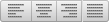
Κατακόρυφη στοίχιση κειμένου
Μπορείτε να στοιχίσετε όλο το κείμενο σε ένα πλαίσιο κειμένου με το επάνω, το κέντρο ή το κάτω μέρος του πλαισίου κειμένου.
-
Κάντε κλικ στο εξωτερικό άκρο του πλαισίου κειμένου για να το επιλέξετε.
-
Στην καρτέλα "Μορφοποίηση σχήματος", κάντε κλικ στην επιλογή "Παράθυρο μορφοποίησης".
-
Κάντε κλικ στην καρτέλα "Επιλογές σχήματος" εάν δεν είναι ήδη επιλεγμένη.
-
Κάντε κλικ στο εικονίδιο του πλαισίου κειμένου

-
Επιλέξτε "Επάνω","Μεσαίο"ή "Κάτω"από την αναπτυσσόμενη λίστα "Κατακόρυφη στοίχιση".
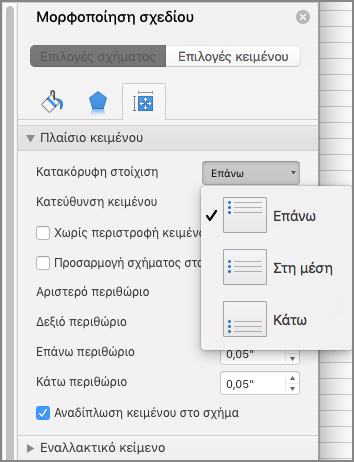
Προσαρμογή των περιθωρίων του πλαισίου κειμένου
-
Κάντε κλικ στο εξωτερικό άκρο του πλαισίου κειμένου για να το επιλέξετε.
-
Στην καρτέλα "Μορφοποίηση σχήματος", κάντε κλικ στην επιλογή "Παράθυρο μορφοποίησης".
-
Κάντε κλικ στην καρτέλα "Επιλογές σχήματος" εάν δεν είναι ήδη επιλεγμένη.
-
Κάντε κλικ στο εικονίδιο του πλαισίου κειμένου

-
Μπορείτε να προσαρμόσετε τα αριστερά, δεξιά, επάνω και κάτω περιθώρια.
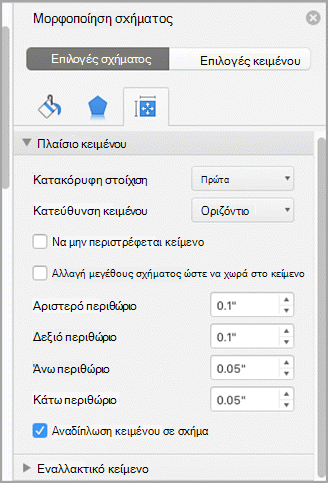
Σημαντικό:
Το Microsoft Office για Mac 2011 δεν υποστηρίζεται πλέον. Κάντε αναβάθμιση σε Microsoft 365 για να εργαστείτε οπουδήποτε από οποιαδήποτε συσκευή και συνεχίστε να λαμβάνετε υποστήριξη.
Αναβάθμιση τώρα
Οριζόντια στοίχιση κειμένου
-
Στο πλαίσιο κειμένου, επιλέξτε το κείμενο του οποίου την οριζόντια στοίχιση θέλετε να αλλάξετε.
-
Στην "Κεντρική" καρτέλα, στην περιοχή "Παράγραφος",κάντε κλικ στην επιλογή στοίχισης που
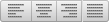
Κατακόρυφη στοίχιση κειμένου
Μπορείτε να στοιχίσετε όλο το κείμενο σε ένα πλαίσιο κειμένου με το επάνω, το κέντρο ή το κάτω μέρος του πλαισίου κειμένου.
-
Κάντε κλικ στο εξωτερικό άκρο του πλαισίου κειμένου για να το επιλέξετε.
-
Κάντε κλικ στην καρτέλα "Μορφοποίηση" (η μοβ καρτέλα με βάση τα συμφραζόμενα που εμφανίζεται δίπλα στην "Κεντρική" καρτέλα) και,στη συνέχεια, στην περιοχή "Πλαίσιο κειμένου", κάντε κλικ στην επιλογή "Αλλαγή στοίχισης κειμένου" μέσα στο πλαίσιο κειμένου

-
Κάντε κλικ στην επιλογή στοίχισης που θέλετε.
Προσαρμογή των περιθωρίων του πλαισίου κειμένου
-
Κάντε κλικ στο εξωτερικό άκρο του πλαισίου κειμένου για να το επιλέξετε.
-
Στο μενού Μορφοποίηση, κάντε κλικ στην επιλογή Σχήμα.
-
Στο αριστερό τμήμα του παραθύρου διαλόγου Μορφοποίηση σχήματος, κάντε κλικ στην επιλογή Πλαίσιο κειμένου.
-
Στην περιοχή Εσωτερικό περιθώριο, προσαρμόστε τις διαστάσεις για να αυξήσετε ή να μειώσετε την απόσταση μεταξύ του κειμένου και του εξωτερικού περιγράμματος του πλαισίου κειμένου.










